Heeft u verschillende willekeurige oproepen op uw apparaat gezien, maar weet u niet meer dat u ze hebt gemaakt? Misschien bent u niet degene die belt, maar uw portemonnee. Nou, het goede nieuws is dat je kunt voorkomen dat je iPhone iemand op zak belt. Lees verder voor meer informatie.
De reden achter bellen op zak met uw iPhone kan van alles zijn. Misschien bent u vergeten uw apparaat te vergrendelen of heeft u uw apparaat per ongeluk geopend toen u op zoek was naar iets anders. Maar het maakt niet uit. U kunt nu deze 6 eenvoudige manieren gebruiken om te voorkomen dat uw iPhone op zak belt. Laten we er meteen op ingaan.

1. Druk op de aan/uit-knop.
Een gemakkelijke en effectieve manier om te voorkomen dat u op uw iPhone belt, is door op de aan/uit-knop te drukken en uw apparaat te vergrendelen. Hierdoor wordt het scherm van uw apparaat uitgeschakeld en zorgt u ervoor dat het niet reageert op aanraking. Als u echter per ongeluk op de aan/uit-knop drukt, kan het scherm worden geactiveerd en uw apparaat worden geopend. Om ervoor te zorgen dat dit niet gebeurt, kunt u een toegangscode instellen op uw iPhone. Blijf lezen om te weten hoe u dit moet doen.
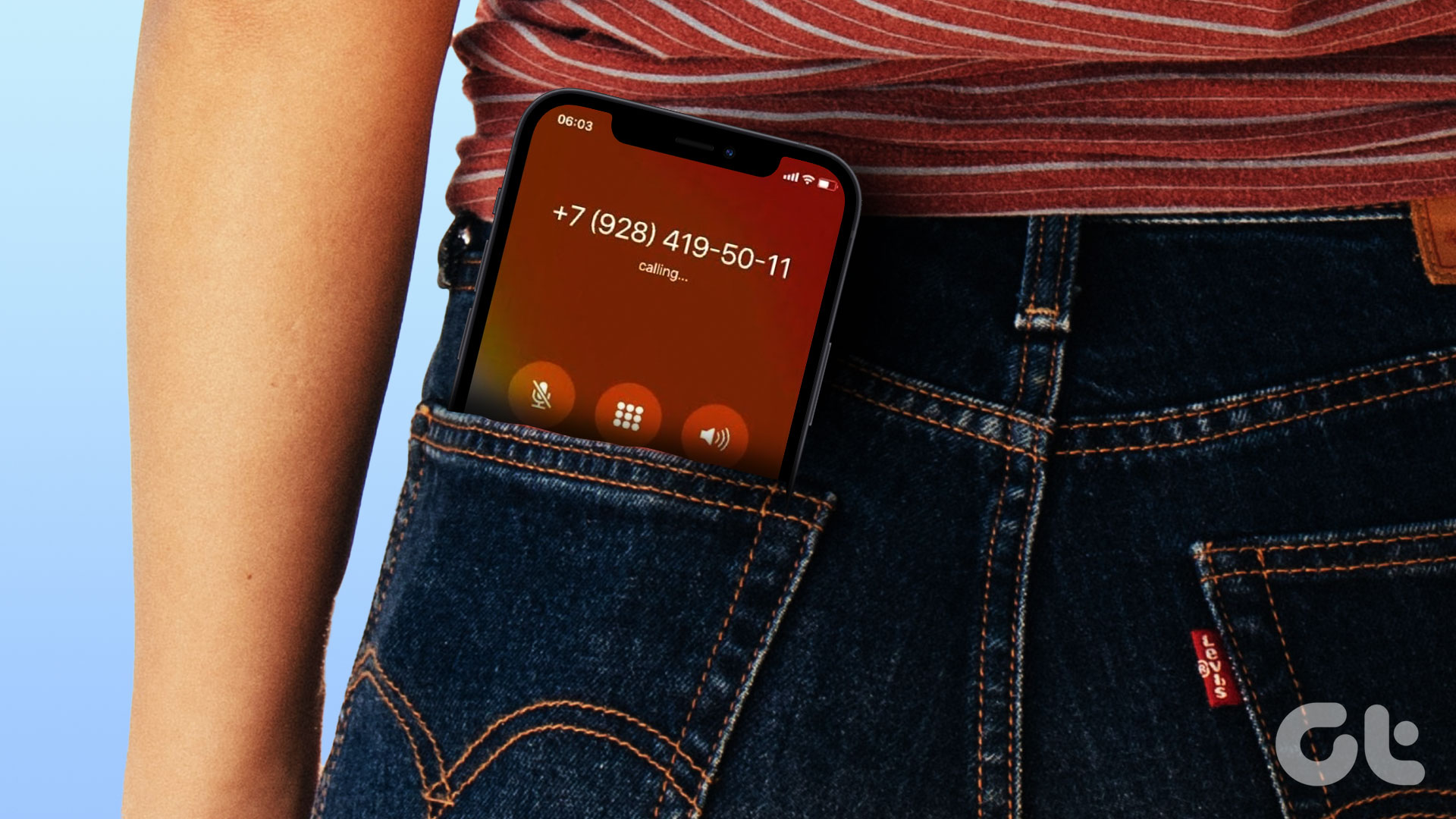
2. Een toegangscode instellen
Het instellen van een toegangscode voorkomt niet alleen dat uw apparaat per ongeluk anderen belt, maar maakt het ook veiliger. Op deze manier wordt uw apparaat pas ontgrendeld als de juiste toegangscode is ingevoerd. Volg dus de onderstaande stappen om een wachtwoord in te stellen op uw iPhone.
Tip: Leer hoe u een sterk wachtwoord kunt maken op iPhone en andere Apple-apparaten.
Stap 1: Open Instellingen en tik op’Face ID & Passcode’.
Stap 2: Scroll vervolgens naar beneden en tik op’Turn Passcode’Aan’.
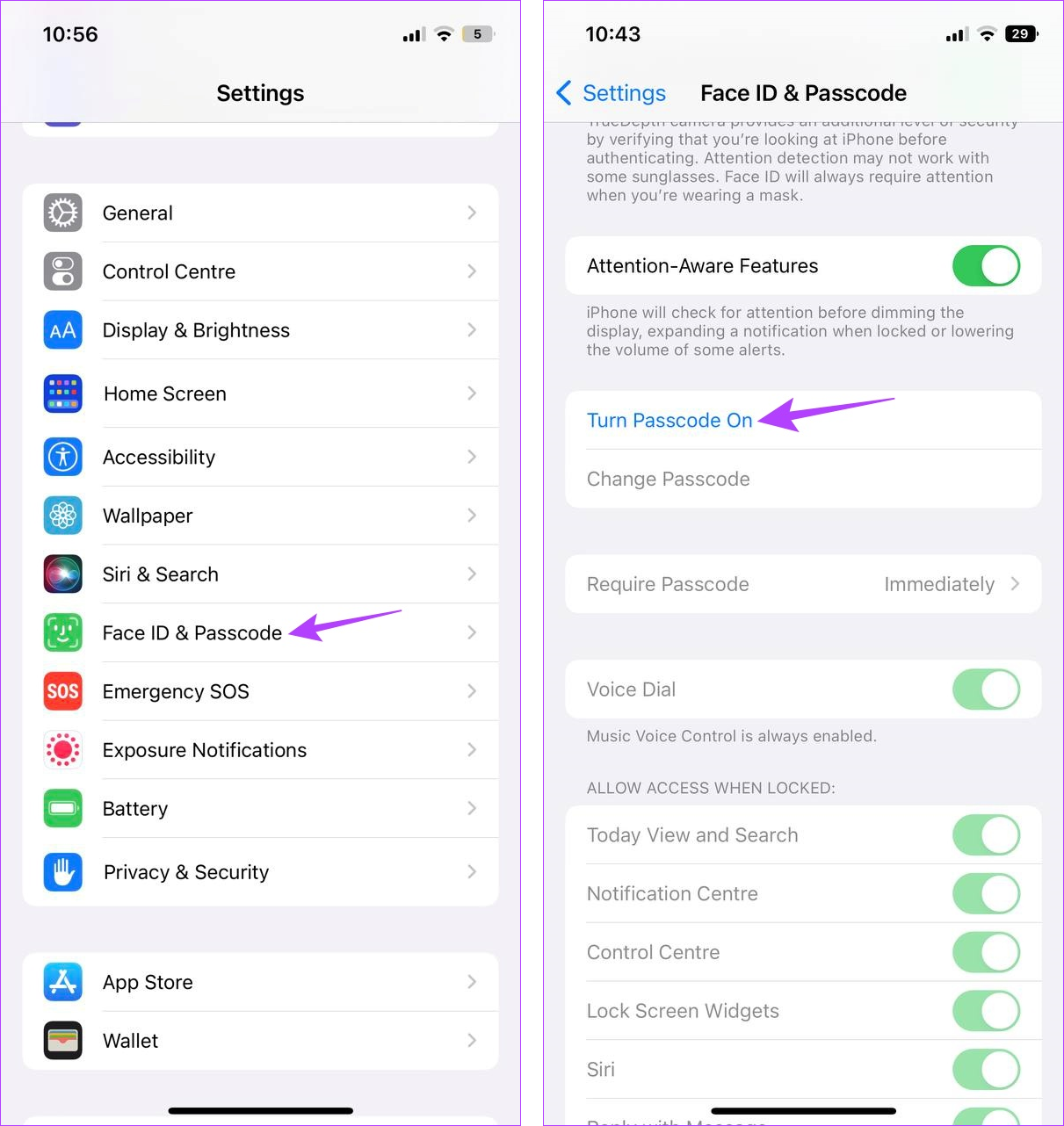
Stap 3: Selecteer hier het type toegangscode dat u wilt.
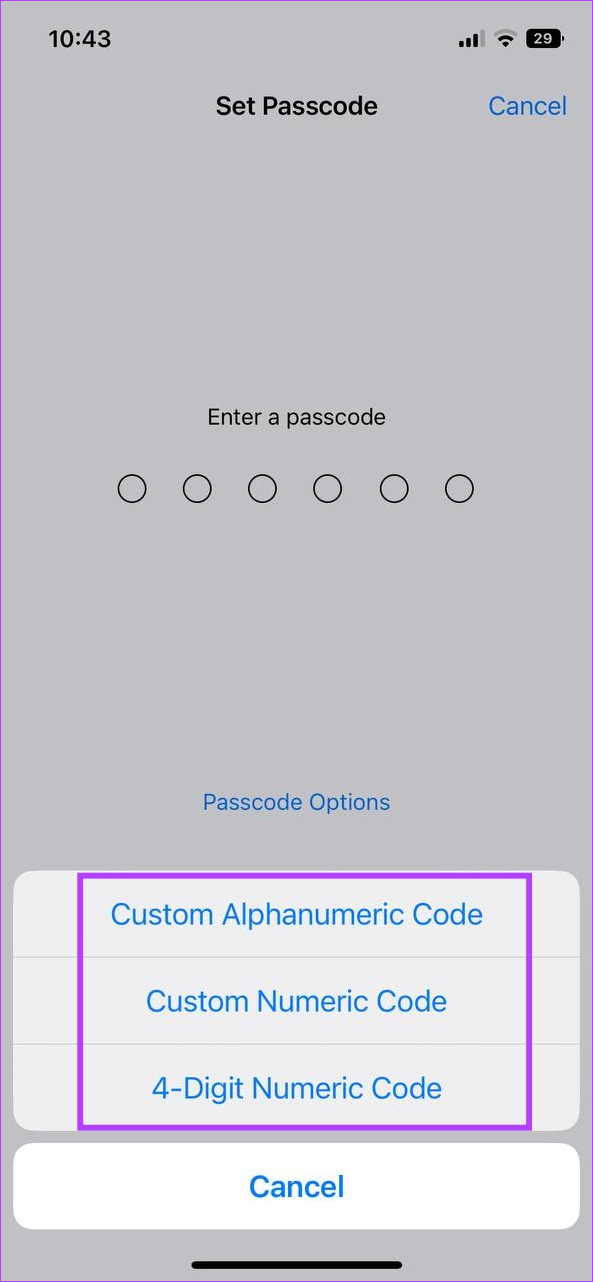
Stap 4: Voer het wachtwoord of de pincode in die u wilt instellen.
Stap 5: Voer de nieuwe toegangscode of pincode opnieuw in.
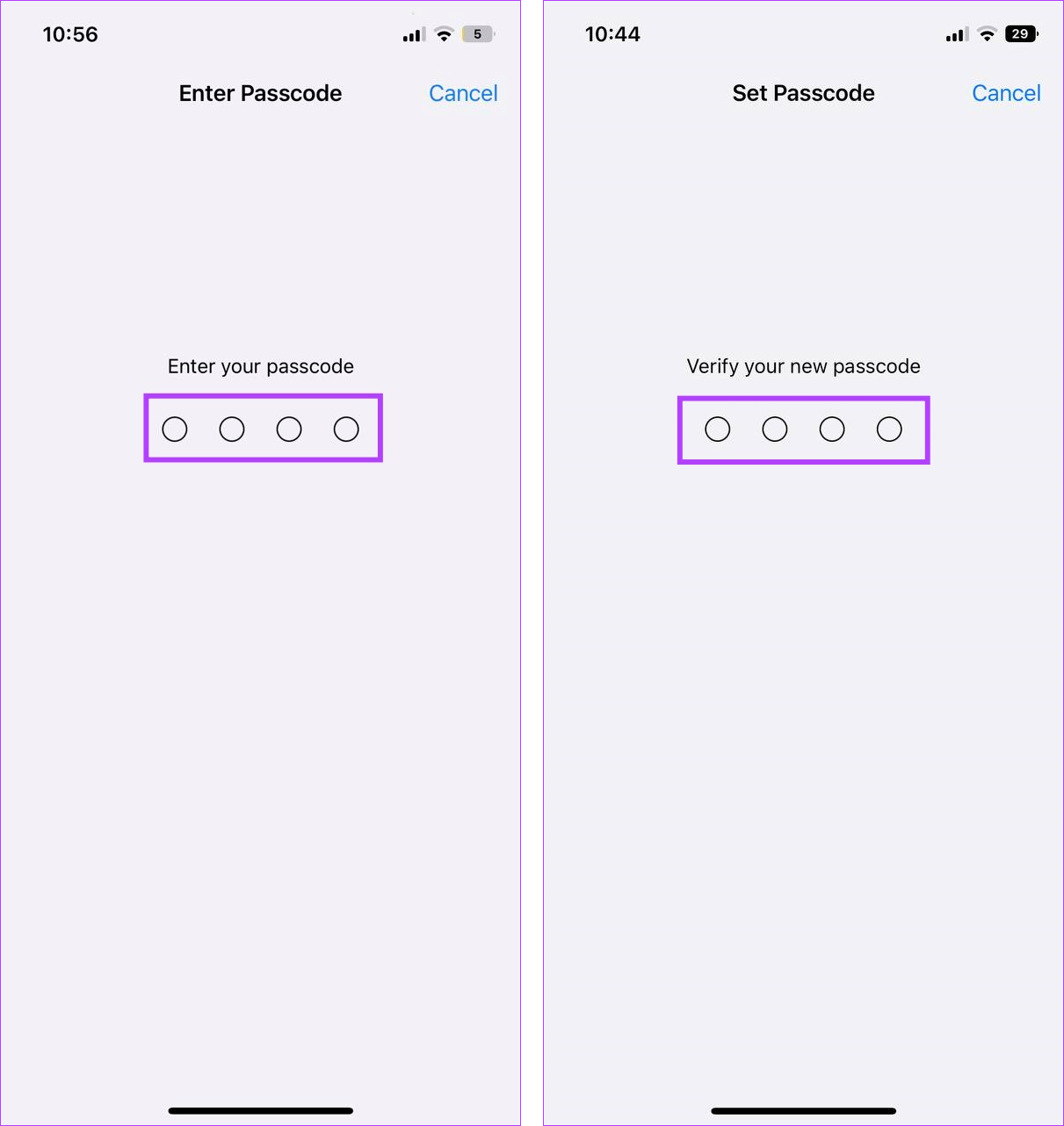
Hiermee stelt u de toegangscode in en voorkomt u dat uw apparaat per ongeluk wordt geopend met een aanraking.
3. Raise to Wake uitschakelen
Hoewel Raise to Wake een verbazingwekkende functionele functie is waarmee je het scherm kunt inschakelen door je telefoon te bewegen, kan het hinderlijk worden als je iPhone per ongeluk elke beweging in je zak interpreteert als een wakker gebaar. Dus om te voorkomen dat je iPhone willekeurig belt, kun je Raise to Wake uitschakelen. Hier is hoe.
Stap 1: Open Instellingen en tik op’Beeldscherm en helderheid’.
Stap 2: Schakel hier de schakelaar voor’Raise to Wake’uit.
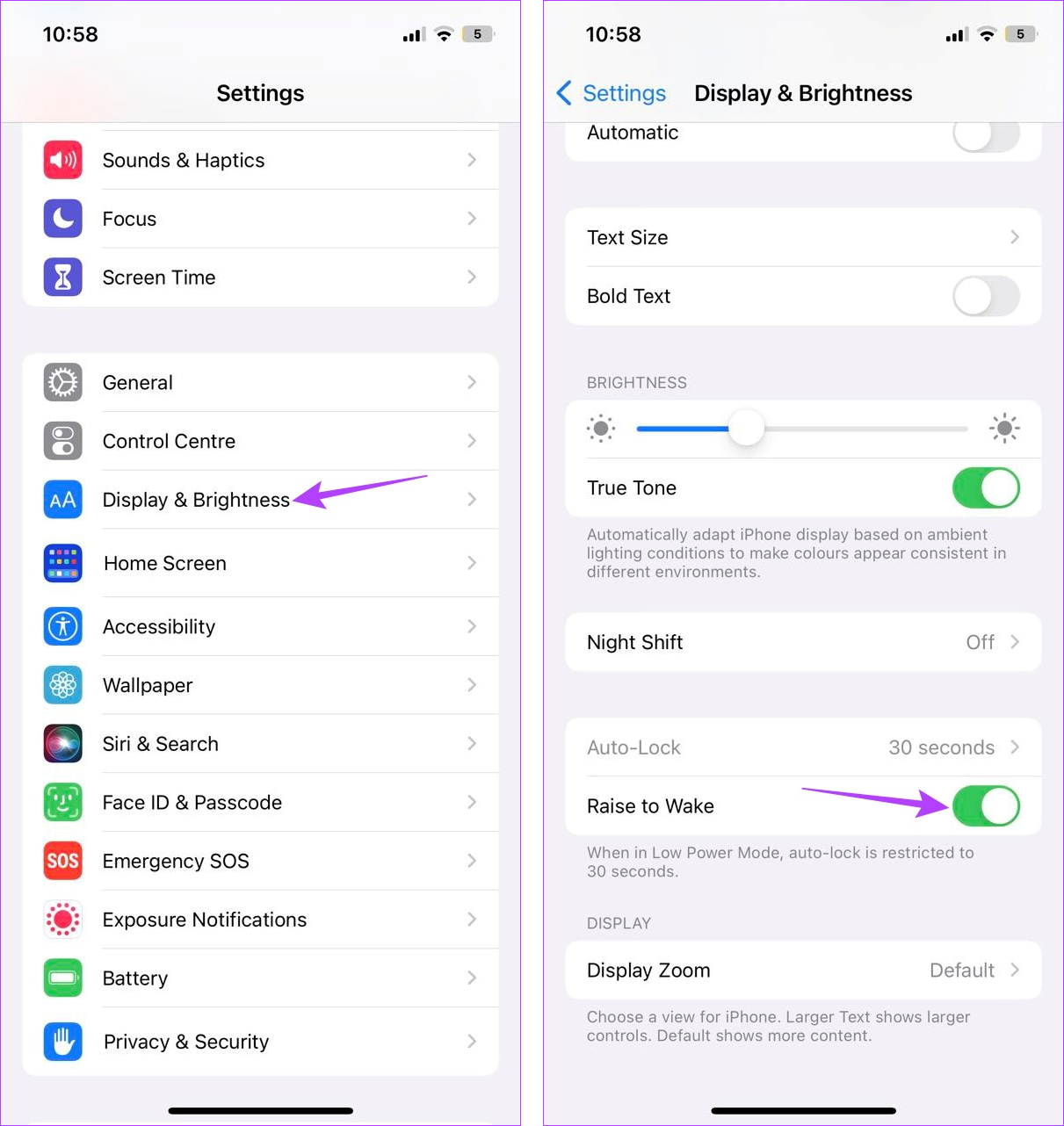
Hierdoor wordt het gebaar Raise to Wake op je iPhone onmiddellijk uitgeschakeld.
4. Toegang uitschakelen wanneer apparaat is vergrendeld
Hoewel het inschakelen van de schermvergrendeling een goede manier is om uw apparaat vergrendeld en beveiligd te houden, kunnen bepaalde functies deze beperking omzeilen. En ook al kan dit handig zijn als je bijvoorbeeld een gemiste oproep beantwoordt, het kan ook de oorzaak zijn van al je onbedoelde oproepen.
Dus, om bellen op zak op de iPhone te voorkomen, kunt u apparaattoegang uitschakelen wanneer de iPhone is vergrendeld. Volg de onderstaande stappen om dit te doen.
Stap 1: Open Instellingen.
Stap 2: Tik hier op’Face ID & toegangscode’.
Stap 3: Ga naar’Toegang toestaan indien vergrendeld’en schakel de schakelaar uit voor’Gemiste oproepen terugsturen’.
Stap 4: Daarnaast kunt u ook de schakelaar voor’Reageren met bericht’uitschakelen.
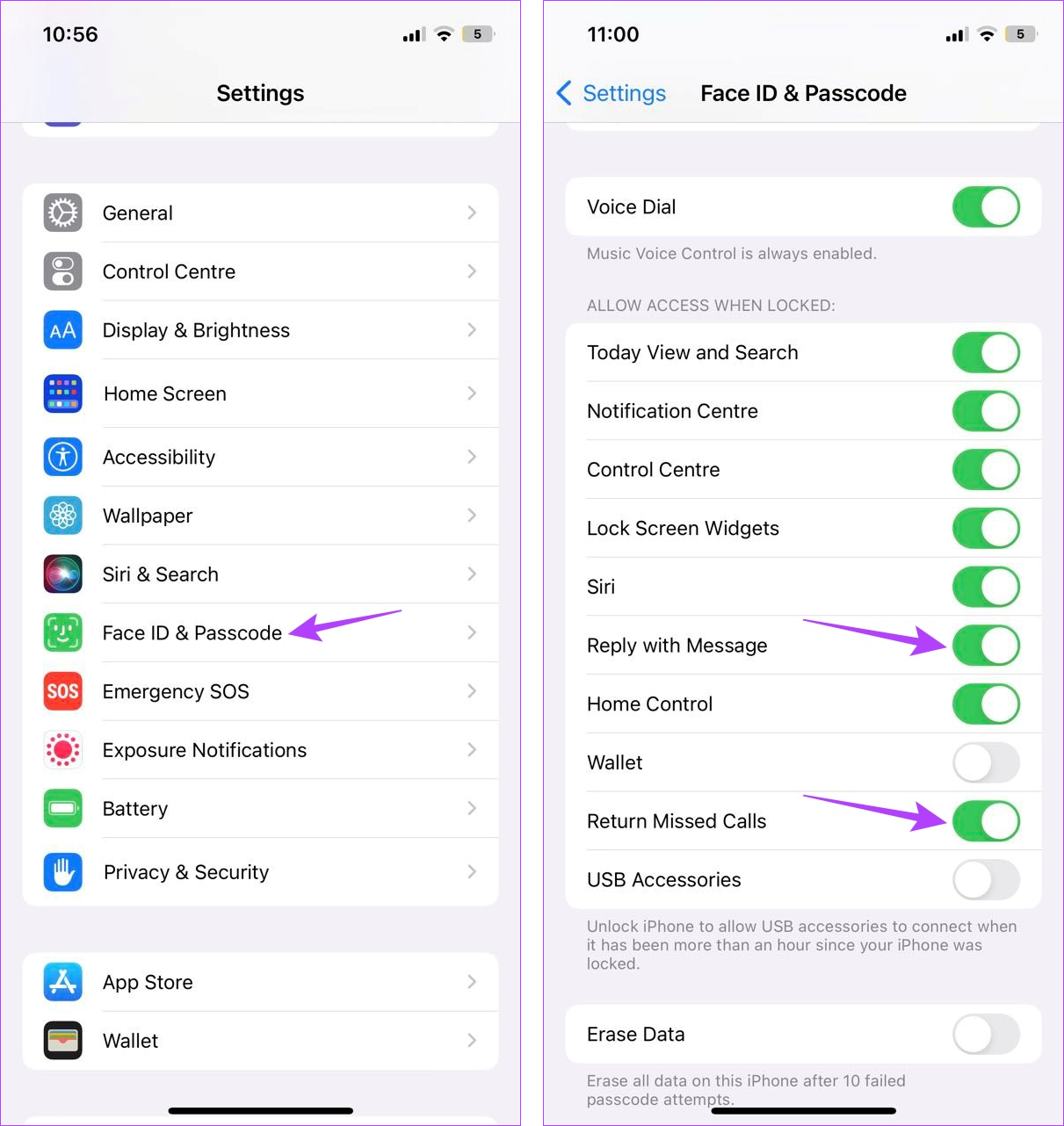
U kunt ook elke andere functie uit deze lijst uitschakelen waarvan u denkt dat deze uw iPhone wakker maakt wanneer deze in een zak wordt gestopt.
5. Automatische vergrendeling inschakelen
Apple weet dat we soms haast hebben en vergeten onze apparaten te vergrendelen. Daarom hebben ze de automatische vergrendelingsfunctie toegevoegd. Door dit in te schakelen, kunt u uw telefoon zo instellen dat deze na een bepaald tijdsinterval automatisch wordt vergrendeld. Houd er rekening mee dat als aandachtsbewustzijn is ingeschakeld, uw iPhone detecteert wanneer u naar het scherm kijkt en uw apparaat alleen automatisch vergrendelt wanneer u er niet naar kijkt.
Volg de onderstaande stappen om het op uw iPhone in te stellen.
Stap 1: Open Instellingen.
Stap 2: Tik hier op’Beeldscherm en helderheid’.
Stap 3: Scroll naar beneden en tik op Auto-Lock.
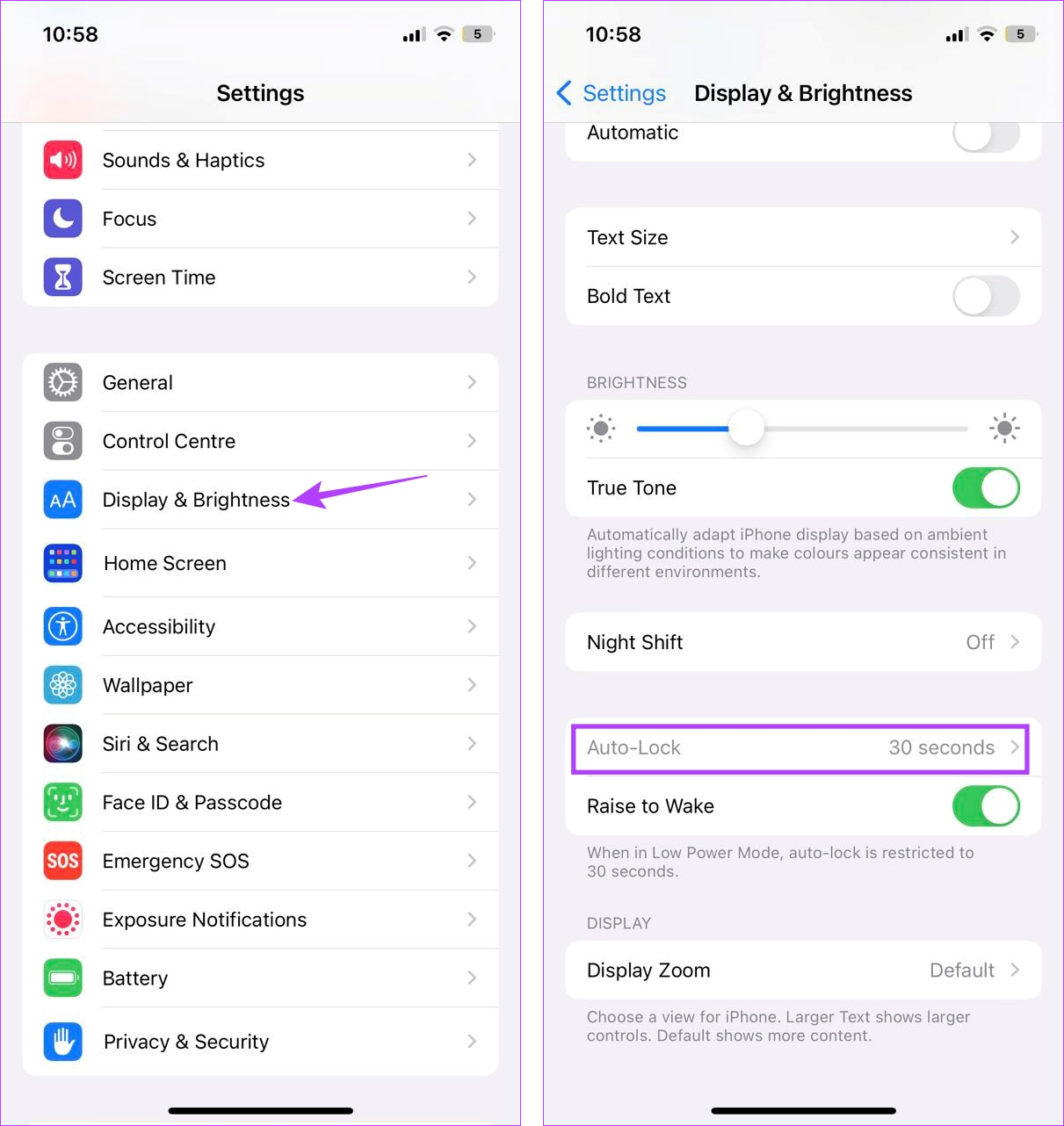
Stap 4: Tik op de relevante duur.
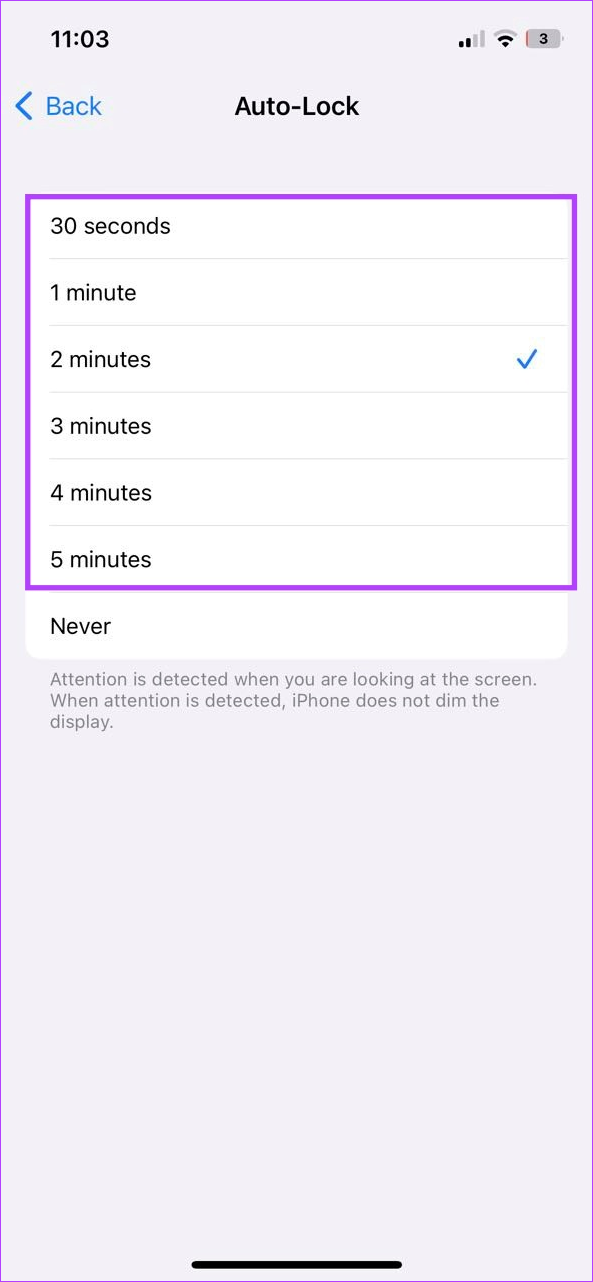
Uw iPhone wordt nu automatisch vergrendeld na het ingestelde tijdsinterval.
6. Schakel Siri uit
Hoewel digitale assistenten meestal nuttig zijn, kunnen ze uw apparaat wakker maken als ze per ongeluk worden geactiveerd. Dit kan ook een van de redenen zijn waarom uw iPhone blijft bellen wanneer hij is vergrendeld. Om ervoor te zorgen dat dit niet gebeurt, kun je Siri op je iPhone uitschakelen. Hier is hoe.
Stap 1: Open Instellingen en ga naar’Siri & Zoeken’.
Stap 2: Hier, schakel de schakelaar voor’Luister naar”Hey Siri”‘uit.
Stap 3: U kunt ook de’Druk zijknop voor Siri’en’Siri toestaan wanneer vergrendeld’uitzetten schakelt uit.
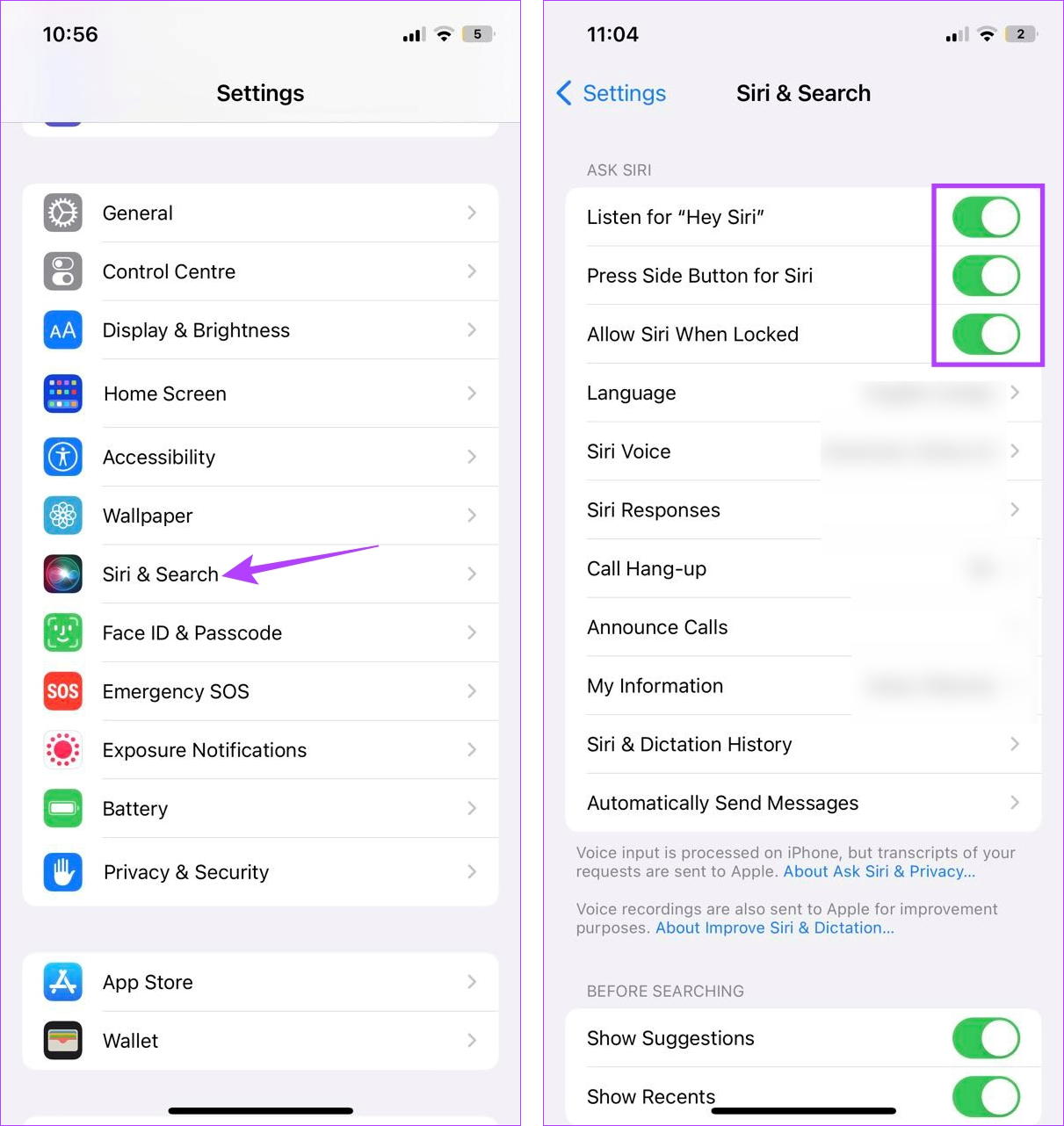
Dit zorgt ervoor dat Siri niet wakker wordt en onbedoelde oproepen vanaf uw iPhone activeert.
Veelgestelde vragen om iPhone te stoppen met bellen op zak
1. Kunt u voorkomen dat de iPhone automatisch wordt vergrendeld?
Als u niet wilt dat uw iPhone automatisch wordt vergrendeld, moet u de duur van de automatische vergrendeling wijzigen. Open hiervoor Instellingen > Weergave en helderheid > Automatisch vergrendelen. Tik hier op Nooit om ervoor te zorgen dat uw iPhone na een bepaalde tijdsduur niet automatisch wordt vergrendeld. Als deze instelling echter is uitgeschakeld, zorg er dan voor dat je je apparaat vergrendelt voordat je het in je zak stopt, om ervoor te zorgen dat het geen onbedoelde oproepen plaatst.
2. Wat te doen als de iPhone niet wordt uitgeschakeld?
Als u problemen ondervindt bij het uitschakelen van uw apparaat, gaat u naar Instellingen. Tik hier op Algemeen> Afsluiten. Houd vervolgens de schuifregelaar vast en schuif tot het einde. Dit zou je iPhone moeten uitschakelen. U kunt ook ons andere artikel raadplegen voor meer manieren om ervoor te zorgen dat uw iPhone niet wordt uitgeschakeld.
Stop butt dials
Butt dials zijn niet alleen vervelend, maar kunnen ook gênant zijn. Om ervoor te zorgen dat dit niet gebeurt, hebben we 6 eenvoudige manieren besproken om te voorkomen dat de iPhone op zak belt. Als je berichten met rare emoji’s hebt gezien en niet weet waar dat allemaal over gaat, bekijk dan onze gids over wat benadrukte reactie betekent op iPhone.

